Oglas
Microsoft še naprej spreminja nastavitve sistema Windows 10 Te funkcije sistema Windows 10 se nenehno spreminjajoWindows 10 se ne bo nikoli nehal spreminjati. Microsoft nenehno eksperimentira. Tu je nekaj funkcij sistema Windows, ki se še naprej izboljšujejo z vsako posodobitvijo sistema Windows. Preberi več z vsako izdajo, na koncu s ciljem postopno ukine nadzorno ploščo Zakaj Microsoft ubija nadzorno ploščo sistema WindowsNadzorna plošča se zapušča. V sistemu Windows 10 je aplikacija Settings sprejela večino svojih funkcij v bolj elegantnem in mobilnemu prijaznem vmesniku. Je to res potrebno? Preberi več . S posodobitvijo Fall Creators Update si bomo ogledali, katere nove funkcije nastavitev so na voljo.
Od povsem novih funkcij, kot so seznanjanje telefona ali prilagajanje predvajanja videoposnetkov, do izboljšav na obstoječih, kot sta igranje iger in posodobitev sistema Windows, so nastavitve doživele nekaj velikih izboljšav. Če želite nadgraditi, glejte naš članek na stvari, ki jih je treba narediti pred namestitvijo posodobitve Fall Creators
Naredite to pred vsako posodobitvijo ali namestitvijo sistema Windows 10Windows 10 dobi večje posodobitve dvakrat letno in mesečne posodobitve. Pokažemo vam, kaj morate storiti, preden zaženete Windows Update. Zdaj lahko prihaja Patch Tuesday! Preberi več .Če smo pogrešali karkoli, kar se vam zdi vredno izpostaviti, pojdite na razdelek s komentarji in nas obvestite.
Hitri nasvet: Do nastavitev lahko kadar koli dostopate s pritiskom Tipka Windows + I. Spodaj smo navedli nekaj novih funkcij dveh najnovejših posodobitev ustvarjalcev, skupaj s tem, kje jih lahko najdete na strani za pregled nastavitev.
Posodobitev ustvarjalcev padca (1709)
1. Skladiščen smisel
Storage Sense je bila nova funkcija v posodobitvi Creators, vendar je bilo dodanih nekaj novih možnosti. Dostop do nje prek Sistem> Shranjevanje> Spremenite, kako sprostimo prostor.
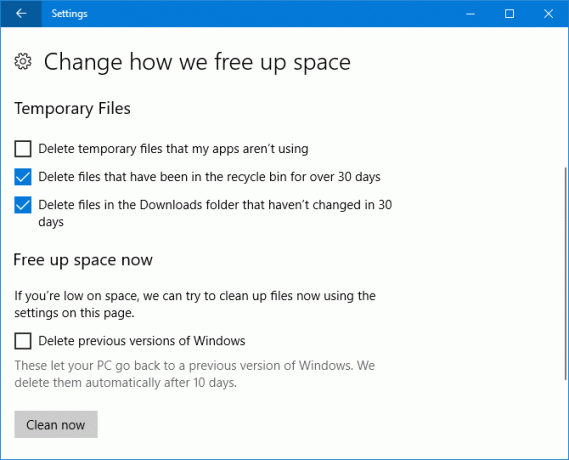
Zdaj lahko omogočite Izbrišite datoteke v mapi Prenosi, ki niso bile spremenjene v 30 dneh in tudi Izbrišite prejšnje različice sistema Windows. Slednji se uporablja po nadgradnji na Windows 10, vendar upoštevajte, da se bodo samodejno izbrisala po 10 dneh, ne glede na to, ali ste z uporabo Storage Sense Kako prihranite prostor na disku v operacijskem sistemu Windows 10Glede na potrebe po diskovnem prostoru je Windows 10 naravnost brezsrčen. Zapravljanje 20 GB na majhnem SSD disku je lahko moteče. Na srečo lahko zmanjšate odtis sistema Windows 10 in si povrnete del tega prostora. Preberi več ali ne.
Preprosto drsite Skladiščenje do Na in označite, kaj želite. Kliknite Očistite zdaj če želite sprostiti prostor takoj, ko ne primanjkuje prostora na disku ali ko mine 30 dni (odvisno od možnosti, ki ste jih nastavili.)
2. Telefon
Novi Telefon V razdelku lahko povežete svoje iPhone ali telefon Android v računalnik z operacijskim sistemom Windows 10. Kliknite Dodajte telefon da začnete in sledite čarovniku. Morali boste preveriti svojo telefonsko številko in prenesti aplikacijo, ki vam jo pošlje.
Ta funkcija je še vedno v povojih. Trenutno lahko s funkcijo skupne rabe telefona izberete Nadaljujte v PC-ju. Nato bo podprto vsebino, na primer povezavo do spletnega mesta, poslal naravnost v vaš računalnik.
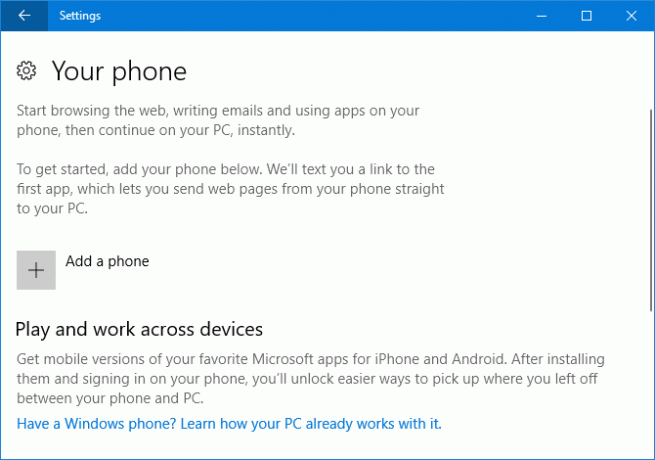
Če imate Android, potem lahko uporabite tudi program Microsoft Launcher, ki bo ponovno prekinil vaš telefon. Povlecite desno, da dobite vir dogodkov, novic in priljubljenih aplikacij. Microsoft Launcher je boljši od tistega, kar je Windows Mobile ponujal, vendar imam še vedno raje Android.
Funkcija Phone bo nedvomno izboljšana v prihodnjih posodobitvah sistema Windows 10. Pred tem je Microsoft govoril o prejemu opozoril o dohodnih klicih in orodju Časovna traka za nalaganje prej zagnanih aplikacij. Na žalost ti niso ustvarili posodobitve ustvarjalcev padcev.
3. Ljudje
Morda ste novo ikono opazili v opravilni vrstici, blizu pladnja. To predstavlja funkcijo Ljudje in vam omogoča hiter dostop do stikov v opravilno vrstico.
Če želite začeti, kliknite ikono v opravilni vrstici. Priključuje se aplikacijam, kot sta Mail in Skype, čeprav lahko sami ročno dodate prijatelje in družino v aplikacijo People.
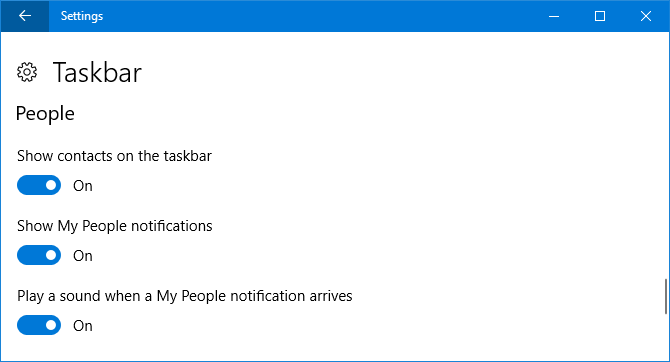
Če želite urediti njegovo vedenje, pojdite na Prilagoditev> opravilna vrstica in se pomaknite do Ljudje odsek. V celoti ga lahko izklopite s Pokaži stike v opravilni vrstici ali prilagodite nastavitve obvestil s Prikaži obvestila Moje osebe in Predvajajte zvok, ko pride obvestilo Moje osebe.
4. Predvajanje videoposnetkov
Nekatere aplikacije, kot so Edge, Filmi in TV in Netflix, uporabljajo video platformo Windows 10. Zdaj lahko za to prilagodite nastavitve Aplikacije> Predvajanje videoposnetkov.

Če vaš monitor podpira Visoko dinamično območje (HDR) Najboljši cenovno ugodni 4K HDR pametni televizorji, ki jih lahko kupiteTisti, ki so na trgu novega pametnega televizorja, imajo težko izbiro. Ne gre za pripomoček, ki ga nadgrajujete pogosto, zato želite nekaj, kar je odporno na prihodnost. Torej, kaj dobiš? Preberi več , lahko drsite Stream HDR Video do Na da bi kar najbolje izkoristili to. Izberete lahko tudi, da Windows dovolite Samodejno obdelajte video, da ga izboljšate in Dovoli predvajanje videoposnetkov v nižji ločljivosti za tiste, ki morajo shraniti pasovno širino.
5. Možnosti prijave
Najdeno preko Računi> Možnosti prijave, pod Zasebnost, boste našli novo stikalo, imenovano Podatke za prijavo uporabite za samodejno dokončanje nastavitve moje naprave po posodobitvi ali ponovnem zagonu.
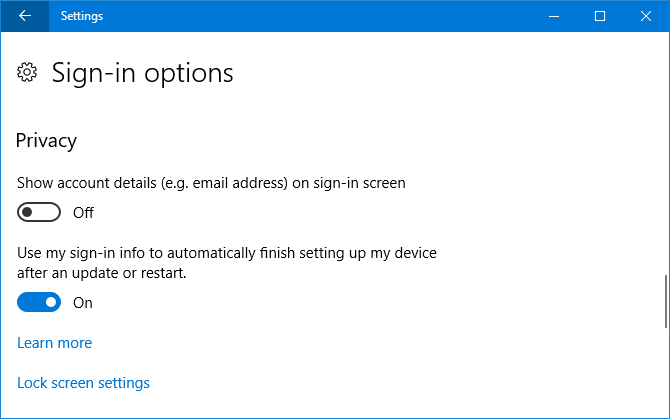
To je obrnjeno Na privzeto. Po posodobitvi sistema Windows ali podprte aplikacije, kjer se mora vaš sistem znova zagnati ali zapreti, se samodejno prijavi, da lahko postopek zaključi. Ko boste končali, se boste odjavili.
6. Igre
The Igre poglavje Nastavitve je bilo uvedeno v prejšnji različici Creators Update, vendar so bile dodane nekatere nove sposobnosti.
V Igralni DVRlahko zdaj izberete Snemite samo zvočni igra. Podobno v Oddajanje ti lahko Oddaja samo zvočni igra. To pomeni, da med snemanjem ali pretakanjem ne bo pobral stvari, kot so glasovni ali sistemski zvoki.

TruePlay je nova funkcija, čeprav v tipičnem načinu Windows 10 ne razloži pravilno, kaj to počne. V bistvu gre za Microsoftovo orodje proti goljufijam. Podprte igre se bodo izvajale v zaščitenem postopku za ublažitev napadov. Igra bo nadzorovana tudi zaradi goljufanja, pri čemer se ti podatki nato analizirajo in pošljejo razvijalcem, če se najde goljufija.
Drugje pa Xbox Networking stran vsebuje informacije o vašem stanju povezave, zmogljivost (zamuda in izguba paketov) Kako optimizirati Windows 10 za igre in zmogljivostiIgrate v sistemu Windows 10? Windows 10 za igranje lahko optimizirate z igralnim načinom in drugimi nasveti. Pokažemo vam, kako. Preberi več ter združljivost za več igralcev Xbox Live (vrsta NAT in povezljivost s strežnikom). Če najdete težave, lahko kliknete Popravi da jih poskusite samodejno rešiti.
7. Dostopnost
Nekaj orodij v Dostopnost oddelek je dobil nove funkcije.
Prvič, Lupa zdaj vam daje možnost, da Obrnite barve in Omogoči glajenje bitnih slik. S to zadnjo možnostjo si prizadevamo, da bodo stvari bolj jasne, če jih približamo na visoki ravni.
Našli boste tudi seznam bližnjic na tipkovnici za nadzor lupe. Kliknite Pokaži vse bližnjice na tipkovnici za razširitev seznama.

Drugič, Enostavnost dostopa> Barva in visok kontrast nekoč imenovan Močan kontrast. Te nastavitve so še vedno tu, zdaj pa je dodana še dodatna različica Barvni filtri. Te pomagajo tistim z barvno občutljivostjo ali barvno slepoto, da bolj vidijo zaslon.
Zdrs Uporabi barvni filter do Na da to omogoči. Nato lahko uporabite Izberite filter spustite # navzdol, da spremenite med možnostmi, kot je Siva barva, Invert, in Deuteranopija.
8. Cortana
Vse Cortana nastavitve so zdaj združene v nastavitvah. Cortana> Pogovor s Cortano vam dovoli nastavite, kako se aktivira Cortana Hej, Cortana? Vse, česar niste vedeli vprašati in še večCortana lahko naredi veliko več, kot si mislite. Ta glavni seznam osnovnih in ne tako očitnih ukazov vam bo pomagal spoznati vašega virtualnega pomočnika in povečati vašo storilnost. Preberi več , bodisi prek govora, bližnjice na tipkovnici ali zaklenjenega zaslona.
Dovoljenja in zgodovina zbira, kaj lahko Cortana upravlja v vašem imenu. Nova nastavitev je tukaj Windows Cloud Search, ki ga lahko preklopite Na ali Izklopljeno da ugotovite, ali je vaša vsebina v oblaku prikazana v Iskanju Windows.
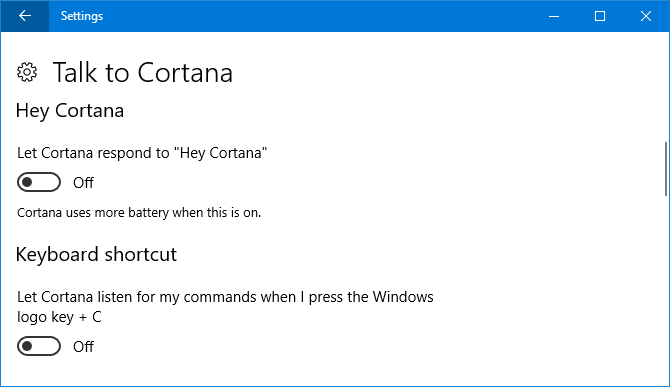
Lahko tudi kliknete Upravljajte podatke, do katerih lahko Cortana dostopa s te naprave preusmeriti na drugo stran. Tu lahko spremenite Lokacija, Imenik, e-pošta, koledar in zgodovina komunikacij, in Zgodovina brskanja nastavitve dovoljenj.
Iti nazaj, Cortana> Obvestila vam daje možnost, da omogočite Pošiljanje obvestil med napravami. To bo pomenilo, da vam bo Cortana povedal, kdaj je baterija vašega telefona skoraj prazna ali če ste zamudili obvestilo.
9. Windows Update
Tisti z omejeno pasovno širino bodo z veseljem vedeli, da ta posodobitev dodaja večja zvestoba za posodobitve sistema Windows Posodobitve sistema Windows so nastavljene tako, da postanejo manj nadležnePo novem sistemu bi morale biti posodobitve sistema Windows 10 manjše, učinkovitejše prenašati in manj obremenjevati sistemske vire. Spremembe, ki je verjetno ne boste niti opazili. Preberi več .
Pojdi do Posodobitev in varnost> Napredne možnosti> Optimizacija dostave> Napredne možnosti. Tu lahko omejite, kolikšen odstotek pasovne širine se uporablja za nalaganje posodobitev. Drsniki ponujajo le 5% kot najnižje, zato ne morete v celoti blokirati posodobitev.

Če ste se odločili za nalaganje posodobitev sistema Windows v druge računalnike, lahko za to nastavite tudi odstotek pasovne širine. Poleg tega lahko nastavite mesečno omejitev nalaganja, ki bo enkrat dosegla prenos naprave na druge osebne računalnike.
Posodobitev za ustvarjalce (1703)
V teh dneh se Windows hitro spreminja. Zanimivo, kaj spreminja prejšnjo različico posodobitve sistema Windows? Tu so najpomembnejše nastavitve, ki so vam bile nove, ko ste nadgradili z Anniversary Update.
1. Nočna lučka
Aplikacije drugih proizvajalcev, kot je F.lux, že nekaj časa obstajajo, trdijo, da pomagajo izboljšati vaše spalne navade Ali lahko F.lux in nočni premik res izboljšata vaše navade spanja?Prekomerna uporaba računalnikov, tabličnih računalnikov in pametnih telefonov lahko povzroči poslabšanje kakovosti spanja - a ali aplikacije, kot sta F.lux in Night Shift, resnično nasprotujejo tem učinkom? Znanost je glede tega precej jasna. Preberi več .
Zdaj je Microsoft funkcijo vključil v sistem Windows 10. Dostopno prek Sistem> Zaslon> Nastavitve nočne svetlobe, funkcionalnost Night Light Zmanjšajte napetost oči in bolje spite s to novo funkcijo sistema Windows 10V posodobitvi Windows 10 Creators Update vam ni treba uporabljati ločene aplikacije za filtriranje modre svetlobe ponoči. Tukaj je, kako vklopiti nočno luč in prihraniti očem nekaj težav. Preberi več bo spremenila barvno temperaturo vašega zaslona.

Kliknite Vklopite zdaj in z drsnikom prilagodite svoji želji. Z drsnikom lahko nastavite svoje ravni ali pa jih razporedite po lokalnem sončnem zahodu Razpored nočne luči do Na.
2. Skladiščen smisel
Če se znajdeš se pogosto borijo za brezplačen prostor za shranjevanje Kako osvoboditi prostor za shranjevanje za zagon sistema Windows 10Ali vam je zmanjkalo prostora za Windows 10, vendar želite nadgraditi ali dodati več aplikacij in podatkov? Sestavili smo vire, s pomočjo katerih boste osvobodili prostor na disku za in za Windows ... Preberi več ali pa želite le, da bodo stvari urejene, vam bo všeč nova funkcija Storage Sense.
Poišči v Sistem> Skladiščenje.

Spodaj Skladiščenje, drsite do Na da omogočite funkcijo. Nato kliknite Spremenite, kako osvobodimo prostor. Tu lahko izberete in omogočite in onemogočite določene funkcije. Trenutno briše samo začasne datoteke, ki jih aplikacije ne uporabljajo, in datoteke v košu za smeti več kot 30 dni, vendar upajmo, da se bodo razširile v prihodnji posodobitvi.
3. Skupne izkušnje
Ta funkcija se je začela s posodobitvijo obletnice; lahko nalogo začnete v eni napravi in nadaljujete v drugi. Prvotno je podpiral le Microsoftove naprave, zdaj pa je razširjen tudi na Android, čeprav je število razvijalcev, ki ga podpirajo, trenutno minimalno.
Privzeto je omogočeno Sistem> Skupne izkušnje tukaj lahko tudi izberete, od koga delite ali prejemate. Samo moje naprave medtem ko je bolj omejen Vsi v bližini omogoča tistim v bližini, da se povežejo z računalnikom.
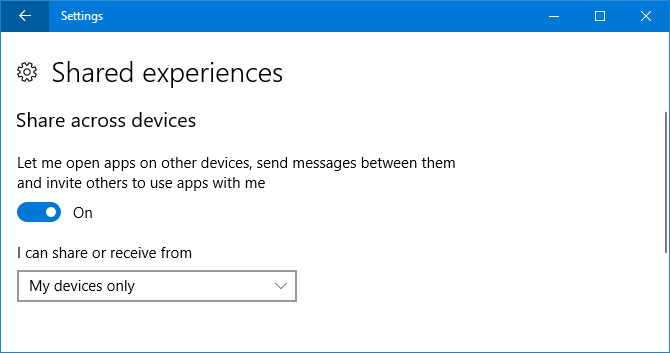
4. Teme
Ta sama po sebi ni povsem nova funkcija, vendar pa ji je Update Creators izboljšal vmesnik in lepo možnost, da lahko preprosto shranite svojo temo in preklapljate med temi po meri.
Za začetek pojdite na Prilagoditev> Teme. Tu lahko kliknete elemente, kot so Ozadje in Zvoki da jih prilagodite. Ko ste zadovoljni, kliknite Shrani temo narediti točno to. Lahko tudi kliknete Pridobite več tem v trgovini brskanje po naraščajoči zbirki tem, ki jih lahko naložite.

5. Nameščanje aplikacij
Zdaj lahko izbirate, od kod prenašate aplikacije. Microsoft trdi, da namestitev samo aplikacije iz njihove uradne Windows Store Najboljše aplikacije Microsoft Store za Windows 10Aplikacije Microsoft Store za Windows 10 so že daleč. Tukaj je naš izbor najboljših brezplačnih in plačljivih programov za Windows 10. Preberi več bo nemoteno tekel. Ta funkcija je verjetno najbolj uporabna za tiste, ki imate več ljudi, ki uporabljajo računalnik.
Če želite prilagoditi to nastavitev, pojdite na Aplikacije> Aplikacije in funkcije in uporabite Nameščanje aplikacij padajoči. Dovoli aplikacijam od kjer koli je privzeta vrednost, vendar lahko tudi preklopite na Opozori me, preden namestim aplikacije zunaj Trgovine in Dovoli samo aplikacije iz trgovine.
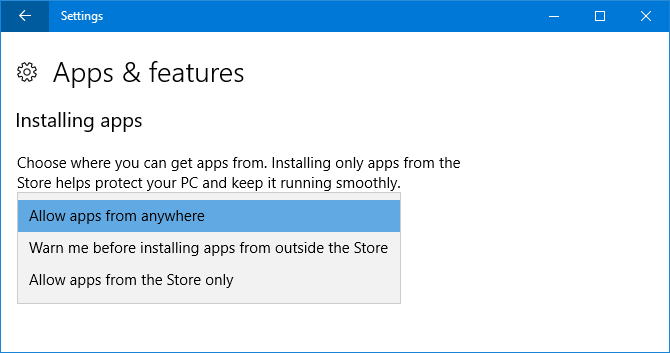
6. Dinamična ključavnica
Dynamic Lock je funkcija, ki bo samodejno zaklene računalnik 6 najboljših načinov za zaklepanje računalnika z operacijskim sistemom WindowsZaklepanje računalnika je ključnega pomena pri preprečevanju dostopa brez nadzora. Tukaj je več odličnih načinov za to v kateri koli različici sistema Windows. Preberi več ko zazna, da se je vaš telefon oddaljil od njega.
Za začetek pojdite na Naprave> Bluetooth in druge naprave in nato kliknite Dodajte Bluetooth ali drugo napravo da seznanite telefon. Ko končate, se vrnite v Nastavitve in pojdite na Računi> Možnosti prijave in odkljukajte Dovoli Windows-u, da odkrije, ko ni več, in samodejno zaklene napravo.
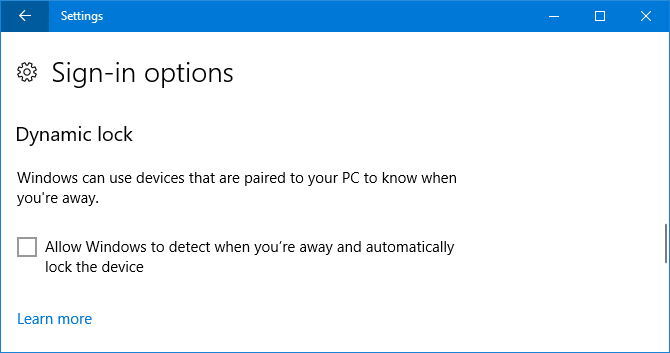
7. Igre
The Igre odsek je popolnoma nov in ima celo vrsto prilagodljivih funkcij. Nekaj tega je bilo prej na voljo v aplikaciji Xbox, zdaj pa je lažje dostopno prek Nastavitve.
Igralna vrstica omogoča omogočanje prekrivanja v igri skupaj s spreminjanjem bližnjic na tipkovnici za izvajanje določenih dejanj, kot je posnetek zaslona ali vklop in izklop mikrofona. Upoštevajte pa, da to Igralna vrstica lahko upočasni vaš sistem Odpravite FPS z nizkimi igrami v sistemu Windows 10 tako, da onemogočite to funkcijoV sistemu Windows 10 je na voljo nova funkcija, ki lahko pomembno vpliva na vaše igralne zmogljivosti. Tukaj je, kako jo onemogočiti. Preberi več . Če imate težave z uspešnostjo, poskusite onemogočiti to funkcijo.
Igralni DVR vam omogoča, da vklopite snemanje v ozadju, tako da nikoli ne zamudite odličnega igralnega trenutka, skupaj z možnostjo spreminjanja dolžine in kakovosti zajema.
Končno Igralni način vam omogoča, da omogočite istoimensko funkcijo, ki naj bi pripomogla k izboljšanju vaše igre.

Smo preizkušen način igre za analizo teh trditev Lahko sistem Windows 10 Game Mode poveča zmogljivost? Testirali smo ga!Ali lahko Windows 10 poveča učinkovitost vaših iger? Microsoft obljublja, da bo z novim igralnim načinom povečal hitrost igranja in povečal FPS. Testirali smo, kako dobro deluje. Preberi več , zato preverite, ali se želite odločiti, ali ga želite uporabiti.
8. Windows Update
Dostopno prek Posodobitev in varnost, nekatere funkcionalnosti tukaj so bile spremenjene. Če uporabljate aktivne ure, kar ustavi zagon sistema v določenem časovnem obdobju, lahko zdaj določite razpon do 18 ur.
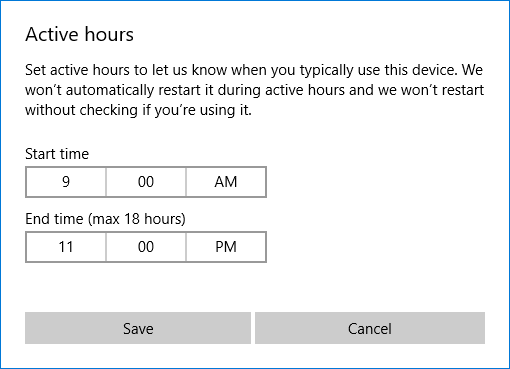
Če kliknete Možnosti ponovnega zagona lahko tudi izberete Pokaži več obvestil zato dobite opozorilo, da se bo sistem ponovno zagnal.
Končno je še novo Odpravljanje težav razdelek, ki vam bo pomagal rešiti vse vrste težav, ki jih imate s sistemom, na primer modre zaslone ali težave z omrežjem. Kliknite ustrezni orodje za odpravljanje težav in zagnalo se bo, da poskusite samodejno odpraviti težave.
Razvoj nastavitev sistema Windows 10
Windows 10 je nenehno razvijajoči se operacijski sistem 5 Funkcije sistema Windows 10, ki bi jih morali kmalu prenehati uporabljatiMicrosoft pospravlja! Številne funkcije sistema Windows bodo odstranjene ali opuščene. Oglejte si ključne funkcije, ki jih morate zamenjati pred naslednjo nadgradnjo sistema Windows. Preberi več in strani Nastavitve se bodo še naprej spreminjale. Dobro je, da se prijavite po vsaki veliki posodobitvi, da vidite, katere nove stvari so na voljo.
Za več informacij si oglejte naše končni vodnik za nadzor sistema Windows 10 prek nastavitev Vodnik z nastavitvami za Windows 10: Kako narediti vse in vseAli poznate svojo aplikacijo za nastavitve v sistemu Windows 10? Tukaj je vse, kar morate vedeti. Preberi več , ki je podrobno opisan v vsakem odseku.
Katera je vaša najljubša nova funkcija Nastavitve? Ali želite nekaj dodati, da dodate Microsoft?
Kreditna slika: faithie prek Shutterstock.com
Joe se je rodil s tipkovnico v rokah in takoj začel pisati o tehnologiji. Zdaj je svobodni pisatelj. Vprašaj me o Loomu.